如今,在日常学习或工作中,许多人都离不开电脑。然而,使用电脑的过程中,常常会遇到令人沮丧的情况,就是不小心删除了辛苦制作的文件。我们都知道,数据丢失的感觉非常糟糕,特别是对于重要文件的丢失,可能会给我们带来无法预料的损失。电脑如何恢复删除的数据?本文将与大家分享五种方法,帮助用户从电脑找回彻底删除的文件。
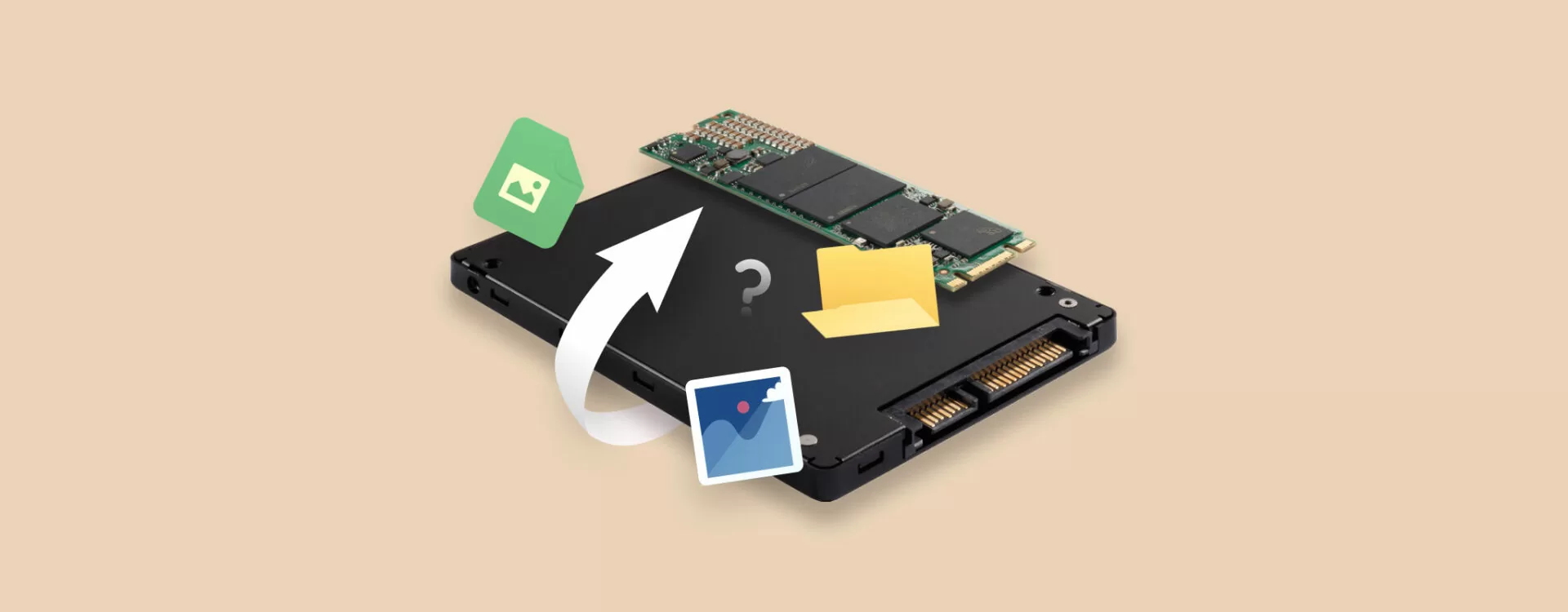
方法1. 通过回收站还原删除数据
电脑资料删除后如何恢复?如果你才将电脑数据删除,可以同时按“Ctrl + Z”撤消你的删除操作。也可以右键单击鼠标,然后选择“撤消删除”。

若无法使用撤消键,可以通过回收站进行删除数据恢复,回收站是Windows操作系统提供的一个文件夹,用于临时存放用户删除的各种数据。这些数据可以被还原到删除之前的原始位置,同时也可以从回收站中永久删除。因此,回收站为用户提供了一种"后悔"的机会,回收站里面存储的数据可以一直保留,直到被用户再次删除或清空回收站。这意味着我们可以利用回收站恢复删除的文件。下面是恢复方法:
1. 双击桌面上的回收站图标,打开回收站。
2. 在回收站里面寻找需要还原的文件,然后右击文件并选择“还原”选项。

✍ 不过此方法有局限性,它并不适用于下面的这些情况:
✬ 回收站已经被清空,或是文件从回收站中删除了。
✬ 使用Shift + Delete组合键将文件删除,文件不会被放入回收站。
✬ 文件从可移动设备上删除,例如移动硬盘、U盘、内存卡等。
✬ 剪切和粘贴过程出错,导致文件丢失的情况。
方法2. 通过文件历史记录恢复删除数据
电脑如何恢复删除的数据?从Windows 8开始Windows内置了文件历史记录,启用后它会持续保护存储在库、桌面、收藏夹和联系人文件夹中的个人文件,定期扫描文件系统中的更改并将更改的文件复制到另一位置。使用文件历史记录恢复删掉数据需要提前启用文件历史记录,然后你才可以使用可访问的备份恢复已删除文件。
如果没有启用,这是打开文件历史记录以避免将来数据丢失的好机会。要打开文件历史记录,请依次进入“控制面板” > “系统和安全” > “文件历史记录”。
1. 按“Windows + S”键打开搜索栏并输入“通过文件历史记录还原你的文件”点击“打开”。

2. 找到之前保存已删除文件的文件夹。选择你要恢复的文件,然后单击“还原”按钮将已删除的文件恢复到原始位置。

3. 如果要将恢复的文件保存在新位置,请右键单击“还原”并选择“还原为”,然后指定所需的目标位置。
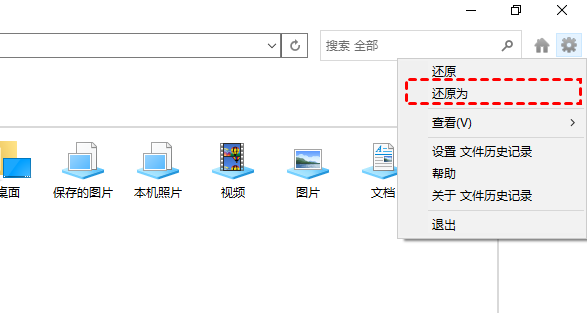
4. 如果你想通过文件历史记录将文件夹或文件恢复到以前的版本,你可以右键单击文件夹或文件,然后选择“属性”,点击“以前的版本”,选择需要的版本,点击“还原”即可。

方法3. 从备份和还原恢复删除数据
备份和还原发布于Win7操作系统,顾名思义,备份是有效简单的数据恢复方法。以下是通过备份和还原解决电脑如何恢复删除的数据的步骤。
1. 在搜索栏中输入“控制面板”。打开它后,点击“系统和安全”,然后单击“备份和还原(Windows 7)”选项。

2. 单击“还原我的文件”按钮。

3. 选择“浏览文件”选项以找到你需要的文件夹。

4. 你可以将这些文件夹存储在原始路径或新位置。

方法4. 通过Windows File Recovery恢复删除数据
2020年微软推出免费的Windows File Recovery文件恢复命令行实用程序。仅兼容Windows 10 2004及更高版本。它可以从本地存储设备(HDD/SSD/USB/内存卡/SD等)恢复已删除的文件 (ZIP/PDF/PNG/MPEG/MP3/JPEG)。
具有4种模式:常规(Regular)、广泛(Extensive)、段(Segment)和签名(Signature)。可以支持NTFS/FAT/ex-FAT/ReFS文件系统。
如前所述,该软件使用命令运行。也就是说,用户需要在命令提示符窗口中输入调整后的命令行,因为它缺少图形用户界面。
命令行基本格式:winfr source drive: destination drive: [/mode [/switches](winfr 源驱动器:目标驱动器:[/模式] [/开关])
恢复已删除文件之前请检查你的文件系统。转到“此电脑”,然后右键单击包含已删除文件的驱动器,然后单击“属性”。

1. 单击“获取”从Microsoft Store(微软商店)下载Windows File Recovery,然后将其安装到你的电脑上。

2. 在搜索栏中输入Windows File Recovery。然后打开它并单击“以管理员身份运行”。

3. 确定文件系统后,你可以查看以下表格选择模式,使用下面的一些常用开关调整命令行。
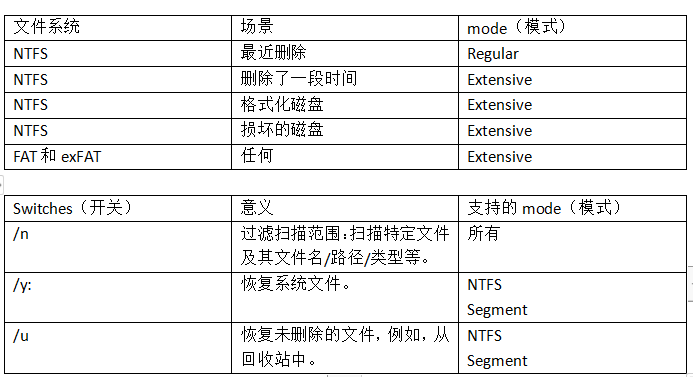
4. 我们分别以常规模式和广泛模式为例。
示例1. 输入winfr C: E: /regular /n *.pdf /n *.docx从C盘恢复你的PDF和Word文件,并将这些文件保存在E盘。
示例2. 输入winfr C: E: /extensive /n *发票*以使用通配符恢复文件名中包含字符串“发票”的文件。
5. 按“y”继续。如果要停止恢复文件,可以按“Ctrl + C”键。
方法5. 通过数据恢复软件恢复删除数据
尝试以上方法过后,如果依然无法解决电脑如何恢复删除的数据。专业的数据恢复软件傲梅恢复之星可以帮助你在没有备份的情况下,快速从电脑内置外置硬盘,U盘,闪存驱动器,SD卡等多种设备类型中恢复删除和意外丢失的数据。
- 兼容多种系统。在Windows 11/10/8/7中支持NTFS、FAT32、exFAT、ReFS。(与64位和32位操作系统兼容。)
- 支持多种情况下的数据恢复。可以从系统崩溃、误删除、病毒攻击、磁盘格式化等情况下恢复数据。
- 快速恢复数据。凭借其扫描引擎和数据恢复算法,傲梅恢复之星可以快速查找和恢复已删除或丢失的数据。
- 恢复多种类型的文件。可以恢复Word、Excel、PPT、照片、视频、音频、邮件、网页、压缩文件等200+种数据。
1. 在你的电脑上下载安装运行傲梅恢复之星,识别到磁盘后,选择在删除之前包含所需文件的分区/磁盘,然后单击“开始扫描”。

2. 自动执行快速扫描和深度扫描后,你将看到已删除和丢失的文件。

✬ 名称:键入所需文件的文件名以缩小搜索范围。
✬ 修改日期:根据你的情况设置日期(今天、昨天、最近7/30天等)。
✬ 大小:根据你的需要筛选文件大小(<128KB、128KB~1MB、1MB~512MB等)。
3. 检查扫描结果并选择你需要的数据。然后单击“恢复 x 个文件”并将这些恢复的文件保存在新位置。

方法6. 专业数据恢复服务
如果以上方法均无法找回文件,或文件对你至关重要,可以考虑寻求专业的数据恢复服务。
与专业的数据恢复公司联系,他们通常能够处理更为复杂的数据丢失情况。

结语
以上就是6种解决“电脑如何恢复删除的数据”的方法,希望本文能够对你有所帮助,合理的操作可以有效地恢复删除的数据。你可以从回收站中恢复、利用数据恢复软件、备份还原、文件历史记录的帮助。但要及时采取行动,以免造成更多数据丢失。如果你成功找回了自己删除的文件,建议进行备份,避免再次丢失重要文件。
